Temas relacionados
[Notebook] Resolução de Problemas - Como resolver problemas de retroiluminação do teclado
- Reinicialização Difícil \ Hard reset (reinicialização EC)
- Restaurar Definições da BIOS
- Actualizar e confirmar BIOS / Pacotes Windows / Controladores com a versão mais recente no seu portátil
- Reinstalar a driver da interface de controlo de sistema ASUS
- Restaure o sitema a partir de um ponto de restauro
- Reiniciar o PC
Reinicialização difícil \ Hard Reset (reinicialização CE)
- Por favor remova todos os periféricos externos, tais como discos rígidos externos, impressoras, cartões de memória, ODD externos (se o seu computador estiver com ODD interna, por favor remova os CD/DVDs), dongles, etc..
- Desligue o computador.
- Retire o carregador. Nota: Por favor não remova o adaptador AC para os modelos TP420IA e UX425IA para portáteis ASUS. (Estes modelos precisam de ligar o adaptador CA para fazer o processo de reinicialização dura).
- Remova a bateria (se for um conjunto de baterias removível).
- Pressione e mantenha pressionado o botão ligar\desligar durante 40 segundos para fazer um hard reset .
- Reinstalar o adaptador AC e a bateria, depois ligar o computador e verificar se o problema está resolvido ou não. Se o problema persistir, por favor continue para a próxima etapa de resolução de problemas.
Restaurar definições da BIOS
Tente repor as configurações padrão da BIOS, aqui pode saber mais sobre Como restaurar as definições da BIOS.
Se o problema persistir, por favor continue para a próxima etapa de resolução de problemas.
Actualizar e confirmar BIOS / pacotes Windows / controladores com a versão mais recente no seu portátil
A actualização do software normalmente ajuda a estabilidade e optimização do sistema, por isso recomendamos que verifique e actualize frequentemente a última versão do seu portátil. Aqui poderá saber mais sobre o assunto:
Como utilizar o Winflash para actualizar a versão da BIOS no sistema Windows
Como utilizar o EZ Flash para actualizar a versão da BIOS do Computador Portátil
Para executar a actualização do Windows e a actualização dos drivers, aqui pode saber mais sobre:
Como executar o Windows Update.
Como actualizar os controladores através do apoio ao cliente no MyASUS
Se o problema persistir depois de ter actualizado os pacotes/drivers da BIOS/Windows para a data, por favor continue a próxima etapa de resolução de problemas.
Reinstalar o driver da interface de controlo do sistema ASUS
- Digite e pesquise [Gestor de dispositivos] na barra de pesquisa do Windows①, depois clique em [Abrir].②.
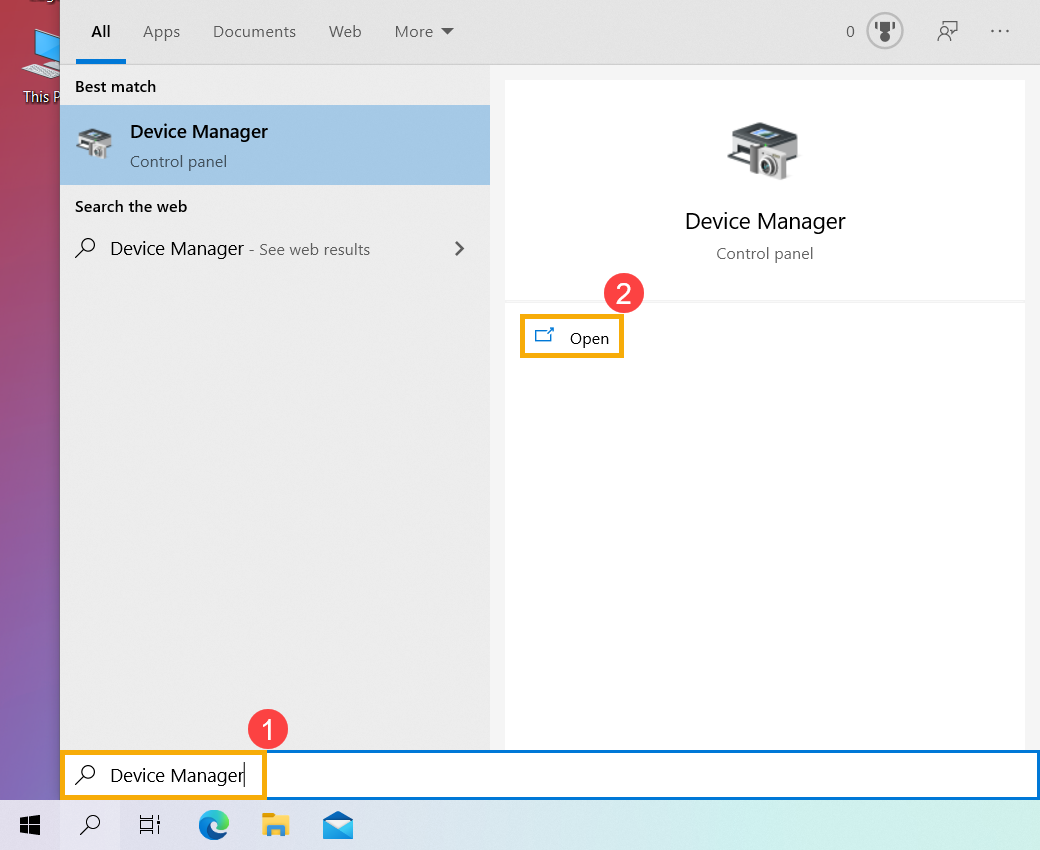
- Desinstalar os controladores da interface de controlo do sistema ASUS. Verificar a seta ao lado de [Dispositivos do sistema].③, depois clique com o botão direito do rato [ASUS System Control Interface].④ e selecione [Desinstalar dispositivo].⑤.
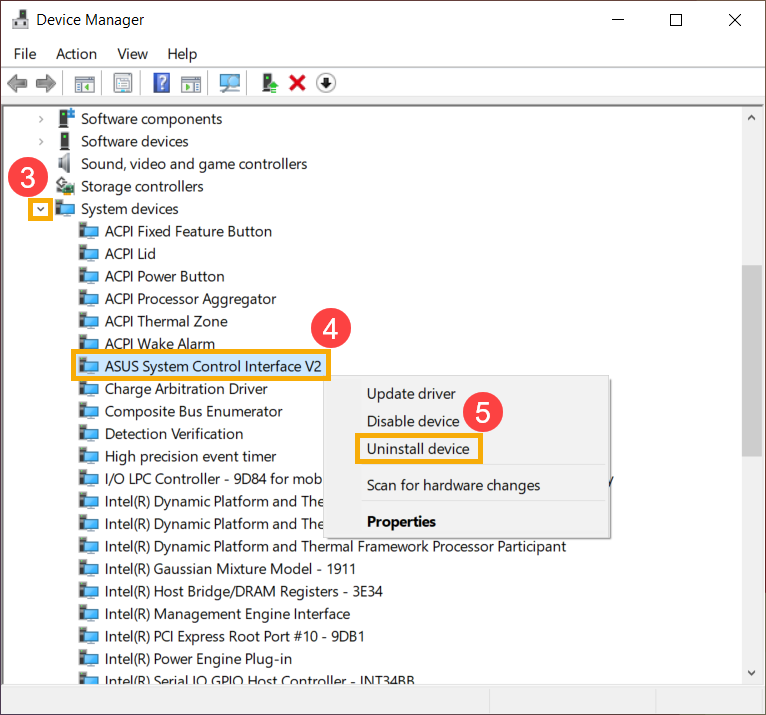
- Marque a caixa para [Apagar o software do controlador para este dispositivo].⑥, depois selecionar [Desinstalar].⑦.
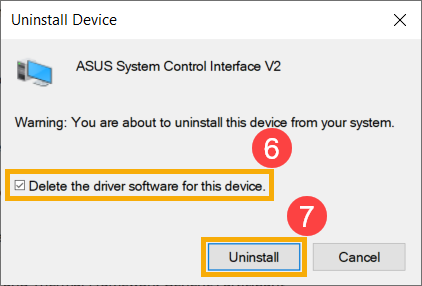
- Vá ao Site de Suporte ASUS, depois descarregue e instaler o driver ASUS System Control Interface. Aqui pode saber mais sobre Como procurar e descarregar as Drivers.

- Se o problema persistir após a instalação da driver, por favor continue para a próxima etapa de resolução de problemas.
Reinstalar as aplicações MyASUS e Armoury Crate
Se tiver problemas ao ajustar a retroiluminação do teclado utilizando as aplicações MyASUS ou Armoury Crate, recomenda-se que desinstale e volte a instalar as aplicações para verificar se o problema foi resolvido. Saiba mais sobre Como desinstalar aplicações.
Se todos os passos de resolução de problemas tiverem sido concluídos, mas o problema persistir, faça uma cópia de segurança dos seus ficheiros pessoais e execute um restauro do sistema para repor a configuração original do computador. Saiba mais: Como restaurar (reinstalar) o sistema.
Se o seu problema não for resolvido com a solução e as informações acima, contacte o centro de reparação autorizado da ASUS para mais testes.
Restaurar o sistema a partir do ponto de restauro
Se alguma vez criou um ponto de restauro ou um ponto de restauro automático do sistema, tente restaurar o sistema a partir do ponto de restauro que esteja mais próximo do último arranque normal do sistema. Aqui pode saber mais sobre Como criar um ponto de restauro de Sistema.
Se os problemas persistirem, por favor continue para o próximo passo.
Reiniciar o PC
Se o problema persistir depois de todas as etapas de resolução de problemas estarem concluídas. Por favor, faça uma cópia de segurança dos seus ficheiros pessoais, depois reinicie o PC, aqui poderá saber mais sobre o assunto:
Windows 10 – Como fazer o reset ao sistema e remover todos os dados pessoais
Windows 10 – Como fazer o reset ao Sistema e manter todos os dados pessoais
Se o seu problema não for resolvido com a solução e informação acima referidas, contacte o centro de reparação autorizado ASUS para mais testes.





